W skrzynce odbiorczej mogą znajdować się ważne wiadomości e-mail i możesz chcieć wykonać kopię zapasową lub zapisać tylko te wiadomości, które zawierają istotne informacje.
Jeśli chodzi o zapisywanie lub tworzenie kopii zapasowych wiadomości e-mail, masz wiele opcji. Możesz utworzyć kopię wiadomości e-mail w formacie PDF lub użyć programu do tworzenia kopii zapasowych poczty e-mail, aby utworzyć kopię zapasową wszystkich wiadomości w skrzynce odbiorczej. Ale co, jeśli chcesz łatwo tworzyć kopie zapasowe pojedynczych wiadomości e-mail?

Na szczęście tworzenie kopii zapasowych lub zapisywanie pojedynczych wiadomości e-mail jest łatwe w systemie Windows 10, zwłaszcza jeśli konto e-mail zostało już dodane do wbudowanej poczty systemu Windows 10.
Użyj aplikacji Poczta, aby zapisać wiadomości e-mail w systemie Windows 10
Wbudowana aplikacja Poczta w systemie Windows 10 umożliwia zapisywanie pojedynczych wiadomości e-mail, dzięki czemu można je otwierać za pomocą poczty lub programów innych firm, gdy jest to wymagane.
Wszystkie wiadomości e-mail zapisane przy użyciu aplikacji Poczta będą miały rozszerzenie .eml. Jak zapewne wiesz, wszyscy główni klienci poczty e-mail, w tym Windows Live Mail i Mozilla Thunderbird, obsługują rozszerzenie .eml. Oznacza to, że kopię zapasową lub zapisaną wiadomość e-mail można również otworzyć za pomocą innych klientów poczty e-mail na komputerze.
Metoda 1 z 2
Jak tworzyć kopie zapasowe lub zapisywać pojedyncze wiadomości e-mail w systemie Windows 10 za pomocą aplikacji Poczta
Krok 1: Uruchom wbudowaną aplikację Poczta. Dodaj swoje konto e-mail, jeśli jeszcze tego nie zrobiono.
Krok 2: Otwórz wiadomość e-mail, którą chcesz zapisać lub zarchiwizować.

Krok 3: Po otwarciu wiadomości e-mail kliknij ikonę Działania (…) znajdującą się w prawym górnym rogu okna Poczta, a następnie kliknij opcję Zapisz jako .

Krok 4: Na koniec wprowadź nazwę wiadomości e-mail przed kliknięciem przycisku Zapisz . Poczta systemu Windows 10 automatycznie używa tematu wiadomości e-mail jako nazwy pliku podczas zapisywania go, ale jeśli chcesz nadać mu inną nazwę, zrób to przed kliknięciem przycisku Zapisz.

Jak powiedziano wcześniej, wiadomość e-mail zostanie zapisana z plikiem .eml. Aby otworzyć zapisaną wiadomość e-mail, kliknij ją dwukrotnie, aby otworzyć ją w aplikacji Poczta. Możesz także otworzyć zapisaną wiadomość e-mail w programie Windows Live Mail, Mozilla Thunderbird i innych komputerowych programach pocztowych.
Metoda 2 z 2
Zapisz e-maile w formacie PDF
Oprócz powyższej metody można tworzyć kopie zapasowe lub zapisywać wiadomości e-mail w postaci pliku PDF na komputerze z systemem Windows 10 z dowolnego programu lub aplikacji. Oznacza to, że możesz zapisać ważne wiadomości e-mail jako pliki PDF na swoim komputerze. Zapoznaj się z naszym sposobem zapisywania wiadomości e-mail w formacie PDF w przewodniku systemu Windows 10, aby uzyskać szczegółowe instrukcje.
Interesujące może być także zresetowanie aplikacji Poczta i ponowne zainstalowanie aplikacji Poczta w przewodnikach systemu Windows 10.

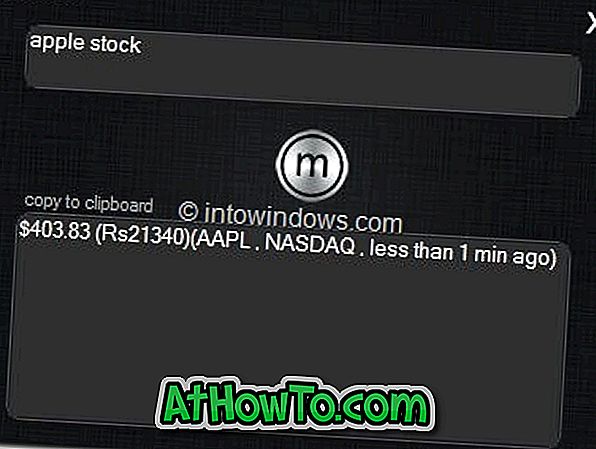
![Jak uzyskać interfejs Windows 8 Ribbon UI w Windows 7, Vista i XP Explorer [Dokładny wygląd interfejsu wstążki]](https://athowto.com/img/vista-tweaks/942/how-get-windows-8-ribbon-ui-windows-7.jpg)









